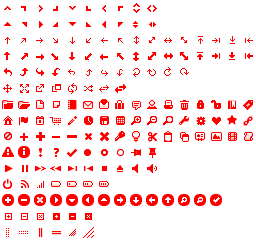意外と知らないYUI CSS Builderの使い方と利点
YUIというと、Javascriptライブラリ鵜というイメージを持つ人も多いかもしれないですが、
ページレイアウトを簡単に変更できるCSSライブラリも提供しています。
YUI Grid CSS Document(英語)
にドキュメントは公開されているので、読めばわかるはずですが、
何分英語なので、とっつきにくい部分があると思います。
というわけで、初めての人は、YUI CSS Grid Builderというツールがあるので、
こちらをまず触ってみるのがおすすめ。
YUI CSS Grids Builderツールは、
HTMLページを作る際に必要な、以下の2つのことを決定するためのツールです。
1. ページ全体幅の決定
2. カラム数とナビの固定幅の決定
ページ全体幅は、
- 750px固定幅
- 950px固定幅
- 974px固定幅
- 100%幅
- カスタム幅固定
という選択肢があります。カスタム幅固定があるので、
ページ幅としては、必要なパターンが全てあると言えます。
カラム数やナビ幅は、
右、左ナビを自由に選択でき、かつ、そのナビの幅を
右は160px, 180px, 300px
左は180px, 240px, 300px
の中から選択することが出来ます。
YUI CSS Builderツール上は、
左右ナビの3カラムのページ、という選択肢がないように見えますが、
Body Columns → 「No columns」以外を選択
Split Content → 「2 Columns(25/75)」などを選択
することにより、擬似的に3カラムのページも表現できます。
ナビ幅は、ページ幅と違って、カスタム幅がないので、
細かいレベルでなんでも実現できる、という訳では無いですが、
事実上、上記のパターンでほぼ満足できるのではないかと思います。
で、一通り、好きなページ構成をこのツールで選択した後、
「show code」をして出てきたコードを「view plain」から
コピーして使えば、簡単に、好きなレイアウトでの
HTMLページの雛形を作ることができます。
![現場のプロから学ぶXHTML+CSS [本]](http://a248.e.akamai.net/f/248/37952/1h/image.shopping.yahoo.co.jp/i/g/7andy_32159828)
現場のプロから学ぶXHTML+CSS [本]
この時に重要なのが、2点あります。
まず1点。
レイアウトについて記述されているCSSファイルが、Yahoo!のサーバ上にあること。
「show code」を見て分かる通り、CSSのリンク先は
となっています。
これは、自分の管理してあるサーバではなく、
Yahoo!が保持するサーバにあるCSSファイルを自由に参照してよい、
という意味なので、開発者にとっては、導入するハードルが低い、と言えます。
次に、ページ全体幅やナビ幅を変更するときに、実際変わるHTMLコードは、
の、idとclassの部分を
と変えるだけで、変更可能、という点です。
これは、最近流行っている、css frameworkという考え方で、
あらかじめ利用しそうなCSSのクラスをすべて定義したCSSファイルをHTMLから読み込み、
HTMLのクラス名やID名を変更することにより、適用するデザインをかえて、
見た目を変更する、といった設計のCSSのことです。
このような設計のCSSは、デザインを変更したい時に、
いちいちCSSファイルの修正をする必要が無く、HTMLの(クラス名、ID名だけの)変更だけで
済むので、非常にエンジニアにとって直感的に理解しやすい、と言えます。
以上、2点が、自分がYUI CSSを利用している大きな理由です。
使ったことが無い人は、ぜひ、一度 YUI CSS Grid Builderを使ってみて、
体感し、実際に使ってみることをおすすめします。
ページレイアウトを簡単に変更できるCSSライブラリも提供しています。
YUI Grid CSS Document(英語)
にドキュメントは公開されているので、読めばわかるはずですが、
何分英語なので、とっつきにくい部分があると思います。
というわけで、初めての人は、YUI CSS Grid Builderというツールがあるので、
こちらをまず触ってみるのがおすすめ。
YUI CSS Grids Builderツールは、
HTMLページを作る際に必要な、以下の2つのことを決定するためのツールです。
1. ページ全体幅の決定
2. カラム数とナビの固定幅の決定
ページ全体幅は、
- 750px固定幅
- 950px固定幅
- 974px固定幅
- 100%幅
- カスタム幅固定
という選択肢があります。カスタム幅固定があるので、
ページ幅としては、必要なパターンが全てあると言えます。
カラム数やナビ幅は、
右、左ナビを自由に選択でき、かつ、そのナビの幅を
右は160px, 180px, 300px
左は180px, 240px, 300px
の中から選択することが出来ます。
YUI CSS Builderツール上は、
左右ナビの3カラムのページ、という選択肢がないように見えますが、
Body Columns → 「No columns」以外を選択
Split Content → 「2 Columns(25/75)」などを選択
することにより、擬似的に3カラムのページも表現できます。
ナビ幅は、ページ幅と違って、カスタム幅がないので、
細かいレベルでなんでも実現できる、という訳では無いですが、
事実上、上記のパターンでほぼ満足できるのではないかと思います。
で、一通り、好きなページ構成をこのツールで選択した後、
「show code」をして出てきたコードを「view plain」から
コピーして使えば、簡単に、好きなレイアウトでの
HTMLページの雛形を作ることができます。
![現場のプロから学ぶXHTML+CSS [本]](http://a248.e.akamai.net/f/248/37952/1h/image.shopping.yahoo.co.jp/i/g/7andy_32159828)
現場のプロから学ぶXHTML+CSS [本]
この時に重要なのが、2点あります。
まず1点。
レイアウトについて記述されているCSSファイルが、Yahoo!のサーバ上にあること。
「show code」を見て分かる通り、CSSのリンク先は
<link rel="stylesheet" href="http://yui.yahooapis.com/2.7.0/build/reset-fonts-grids/reset-fonts-grids.css" type="text/css">
となっています。
これは、自分の管理してあるサーバではなく、
Yahoo!が保持するサーバにあるCSSファイルを自由に参照してよい、
という意味なので、開発者にとっては、導入するハードルが低い、と言えます。
次に、ページ全体幅やナビ幅を変更するときに、実際変わるHTMLコードは、
<div id="doc2" class="yui-t5">
の、idとclassの部分を
<div id="doc3" class="yui-t2">
と変えるだけで、変更可能、という点です。
これは、最近流行っている、css frameworkという考え方で、
あらかじめ利用しそうなCSSのクラスをすべて定義したCSSファイルをHTMLから読み込み、
HTMLのクラス名やID名を変更することにより、適用するデザインをかえて、
見た目を変更する、といった設計のCSSのことです。
このような設計のCSSは、デザインを変更したい時に、
いちいちCSSファイルの修正をする必要が無く、HTMLの(クラス名、ID名だけの)変更だけで
済むので、非常にエンジニアにとって直感的に理解しやすい、と言えます。
以上、2点が、自分がYUI CSSを利用している大きな理由です。
使ったことが無い人は、ぜひ、一度 YUI CSS Grid Builderを使ってみて、
体感し、実際に使ってみることをおすすめします。